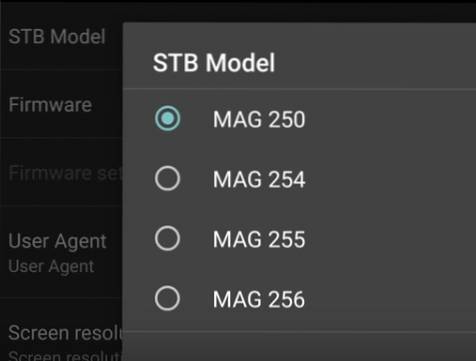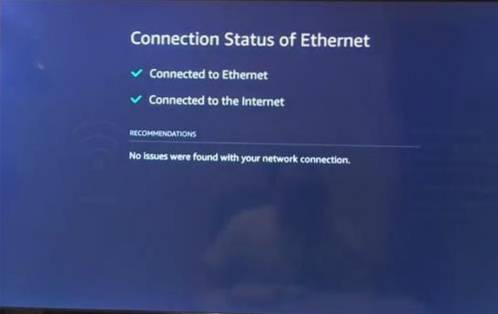Směrovač Synology RT2600AC je jedním z pokročilejších směrovačů se spoustou přidaných funkcí a možností.
Jednou z takových možností je možnost konfigurovat VPN na routeru, který mohou používat všechna zařízení v domácnosti nebo kanceláři.
Konfigurace VPN na routeru šetří nutnost instalace a nastavení VPN na více zařízeních.
Směrovač Synology RT2600AC má dvoujádrový procesor 1,73 GHz a 512 MB RAM.
Potřebné věci
- Poskytovatel služeb VPN
- Konfigurační soubor služby VPN
- Počítač připojený k rozhraní Synology RT2600AC
Poskytovatel služeb VPN bude potřebný, protože bude k dispozici mnoho dobrých sítí VPN.
Několik současných špičkových sítí VPN zahrnuje IPvanish, ExpressVPN a NordVPN.
- Webové stránky IPVanish
- Web ExpressVPN
- Web NordVPN
Bez ohledu na to, která VPN je vybrána, bude třeba soubor s názvem Konfigurační soubor stáhnout od poskytovatele VPN.
Soubor konfigurace obsahuje veškerou adresu serveru VPN a bezpečnostní certifikát s názvem soubor CA..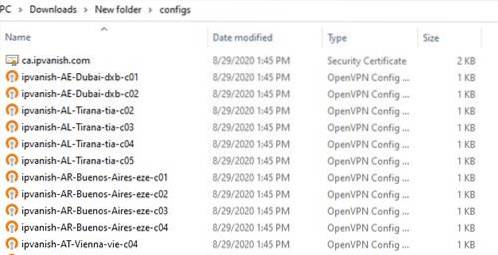
Soubor CA je obvykle v horní části seznamu a pod ním jsou uvedeny všechny servery VPN.
Často jsou na výběr tisíce serverů.
Lze nastavit více profilů, každý s vybraným jiným serverem, aby bylo dosaženo nejlepší rychlosti pro vaši polohu.
Směrovač Synology RT2600AC na Amazonu
Synology RT2600ac - dvoupásmový gigabitový Wi-Fi router 4 × 4, MU-MIMO, výkonná rodičovská kontrola, prevence hrozeb, správa šířky pásma, VPN, rozšiřitelné pokrytí pomocí síťové Wi-Fi
Jak nainstalovat VPN na routeru Synology
- První věc, kterou musíte udělat, je stáhnout konfigurační soubor s názvem configs.zip. V tomto příkladu používám IPvanish VPN.
- Výpis soubor configs.zip
- Přihlaste se k routeru Synology a klikněte na Kontrolní panel.
- Klepněte na Síť.
- Klepněte na Síťové rozhraní.
- Klikněte na Vytvořit a Vytvořit nový profil VPN.
- Vybrat Otevřete VPN (prostřednictvím importu profilu .ovpn) a klikněte na Další.
- Zadejte název profilu, kterým může být cokoli.
- Zadejte uživatelské jméno a heslo poskytovatele VPN.
- Klikněte na Procházet na Importovat soubor .ovpn a vyberte server ze seznamu Konfigurační soubor.
- Klikněte na Procházet certifikát CA a importujte certifikát zabezpečení obvykle na samém začátku seznamu.
- Klikněte na Procházet certifikát CA a importujte certifikát zabezpečení obvykle v horní části seznamu.
- Klikněte na Další, budou k dispozici pokročilejší možnosti, které budou specifické pro uživatele.
- Po dokončení bude uveden profil VPN.
- Vyberte profil VPN a klikněte na Připojit.
https://www.ipvanish.com/software/configs
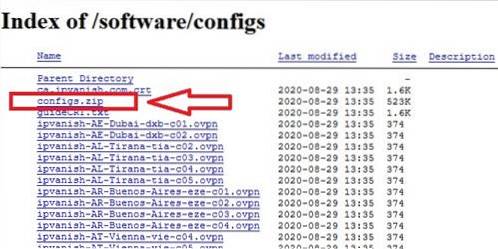
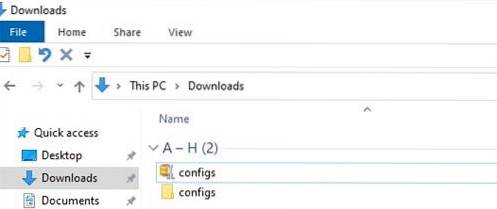
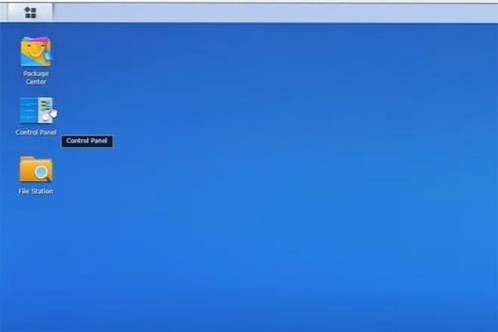
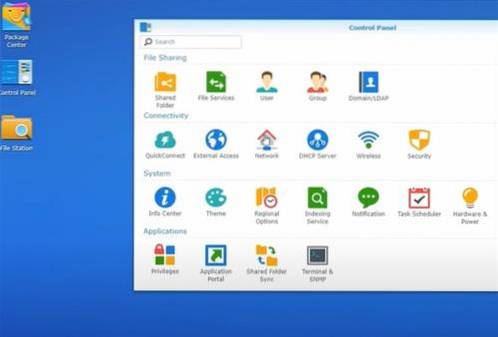
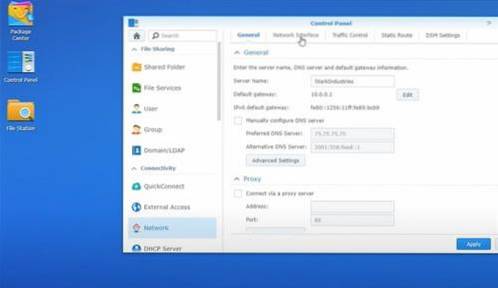
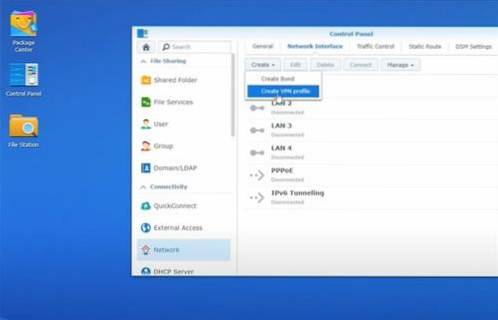
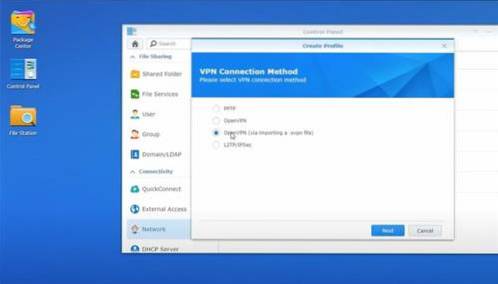
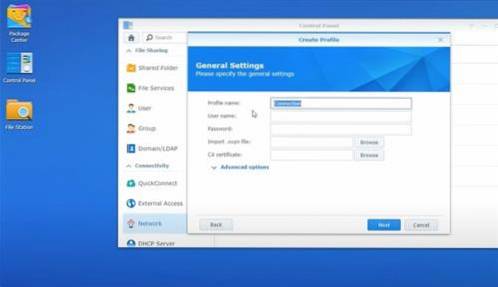
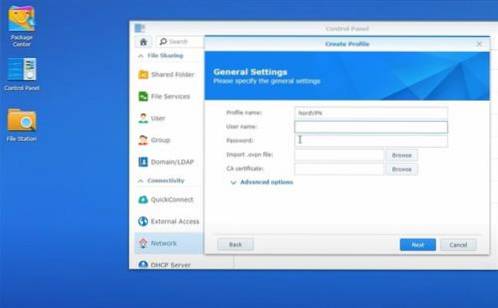
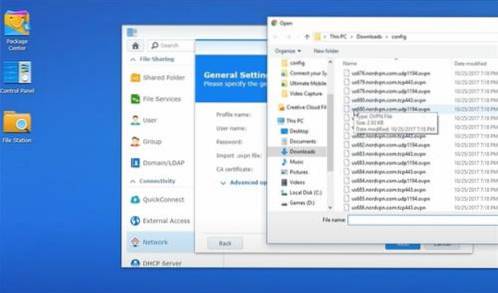

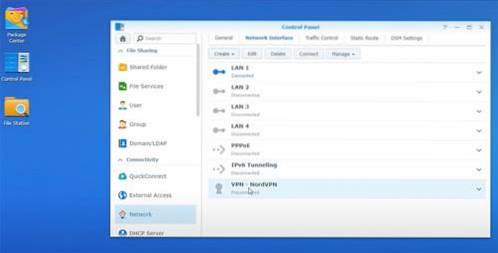
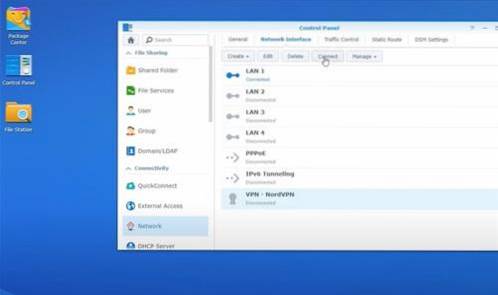
 ComputersHowto
ComputersHowto